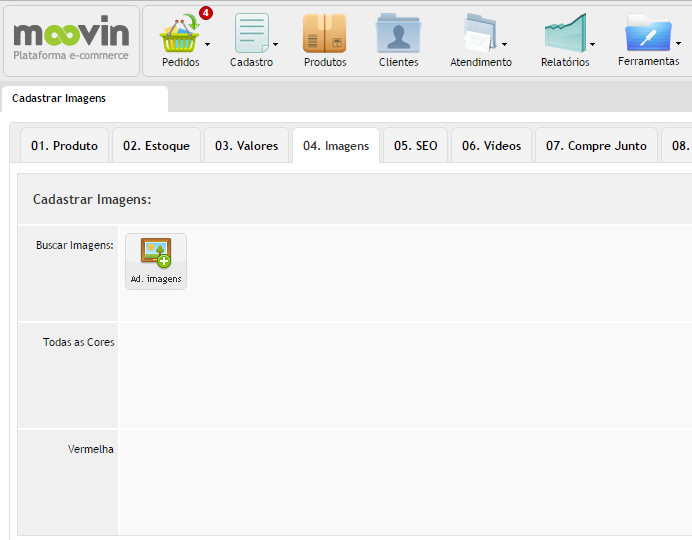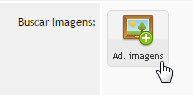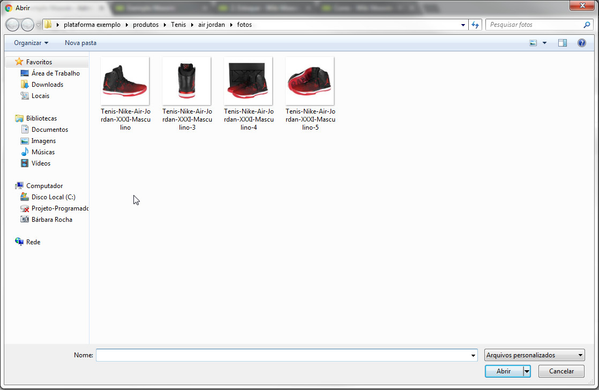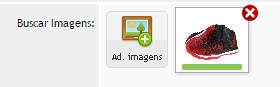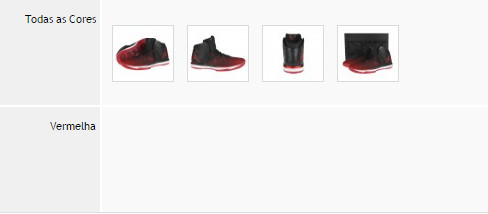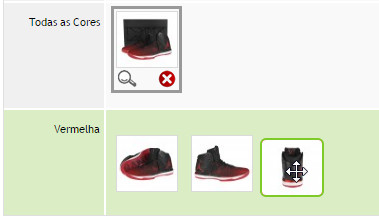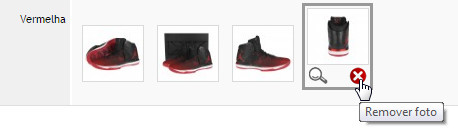4. Imagens
Para adicionar fotos ao produto cadastro utilizamos a aba 4.
Basta clicar no botão para cadastrar novas imagens, que serão selecionadas do seu computador:
Abrirá uma janela para selecionar o produto do seu computador:
A imagem irá ser carregada para nosso plataforma
Por padrão as fotos irã para linha "Todas as cores"
Nesta linha, deve ficar as imagens que devem aparecer em todas as variações (geralmente partes internas de calçados).
Para posicionar a imagem na cor correta e na posição em que você deseja que apareça no site, basta arrastar a mesma:
Caso você queira excluir a foto do cadastro do produto, basta clicar no ícone.
Assim como para você ampliar a imagem (apenas para visualização) basta clicar no ícone .
Ao sair desta página, as configurações já ficam salvas.